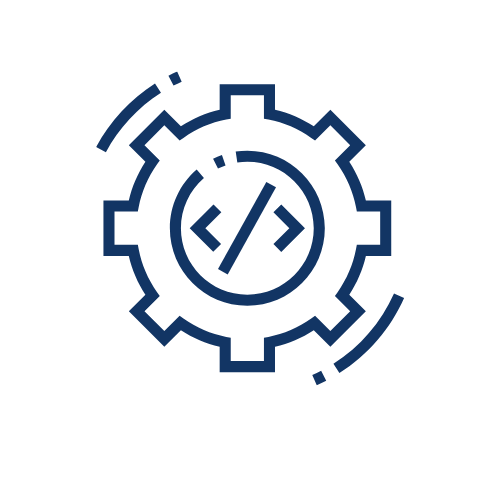Notes : ⚠️⚠️⚠️
- Ajouter le tag Affilae sur toutes les pages de votre site. Ce Tag permettra de traquer les clics de vos partenaires et leurs conversions.
- Déclencher le tag de conversion pour traquer une vente ou un lead.
- Le format d’URL de votre programme doit être en paramètre. Vous pouvez modifier le format d’URL en vous rendant dans la configuration de votre programme, puis en modifiant les paramètres généraux.
- ⚠️ Ne pas renvoyer de données personnelles : exemples : nom, prénom ou e-mail.
Installer le Tag de Suivi
Où le placer ?
- Sur TOUTES les pages de votre site
- Dans la section <head> ou juste après <body>
Le code à installer :
Ce que fait ce tag :
- Détecte quand un visiteur vient d’un partenaire affilié
- Protège contre les faux clics
- Suit le parcours du visiteur
Installer le Tag de Conversion
Où le placer ?
- Uniquement sur la page de confirmation de commande.
Note: Pour utiliser ce tag le tag de suivi doit être implémenté.
Checklist d’installation
Avant de commencer :
- J’ai mon ID de programme Affilae
- J’ai ma clé de conversion
- J’ai configuré le format d’URL dans mon tableau de bord
Installation :
- Tag de suivi installé sur toutes les pages
- Tag de conversion installé sur la page de confirmation
- Les variables sont bien remplacées par des valeurs dynamiques
- Test effectué avec une commande de test
Vérifications importantes :
- Aucune donnée personnelle n’est transmise
- Les tags se chargent correctement (vérifier dans les outils développeur)
- Les conversions apparaissent dans mon tableau de bord Affilae
Aide
Le tag ne se charge pas ?
- Vérifiez que votre ID programme est correct ainsi que la KEY.
- Contrôlez vos paramètres de sécurité (CSP)
Les conversions ne remontent pas ?
- Le tag de suivi doit être installé ET fonctionnel (il doit être testé)
- Vérifiez que tous les paramètres obligatoires sont renseignés
- Testez avec une vraie transaction via un lien tracké
Besoin d’aide ?
- Consultez votre tableau de bord Affilae
- Contactez le support technique Affilae
➜ Paramètres à renseigner :
| Variable | Obligatoire | Valeur |
|---|---|---|
| KEY | Oui | La clé vous est fournie sur la page de « code de conversion » accessible depuis le menu » Config » de votre programme d’affiliation. e.g. Exemple de KEY : 5f04fe700000000000000000-5f04fe700000000000000000 |
| ID | Oui | Renseignez ce paramètre par un identifiant unique, le plus simple étant de prendre le numéro de commande. Si vous utilisez ce code pour une inscription à votre newsletter et que vous n’avez pas d’identifiant unique, nous vous conseillons d’utiliser un Hash (e.g. MD5) du mail de l’internaute par exemple. |
| Amount | Oui pour les ventes | Montant total HORS TAXE de la commande, qui sera la base du calcul de la commission et du CA généré. e.g. 123.45 |
| Payment | Oui si la conversion est liée à un paiement | Si les conversions sont soumises à un paiement, spécifiez le mode choisi par votre client, laissez vide dans le cas contraire:
|
| Customer | Oui | Veuillez utiliser un identifiant qui ne changera pas dans le temps, le mieux étant le numéro d’ID utilisé dans votre base de donnée. |
| Cv | Non | Variable personnalisée qui sera remontée avec la conversion, et disponible dans l’interface et l’API. Elle permet d’assigner votre propre identifiant à une conversion. |
| Voucher | Non | Variable permettant d’identifier le code promo associé à une vente. Le code est sensible à la casse. Utiliser `;` comme séparateur permettant d’ajouter plusieurs codes. |
| Product | Non | Liste d’IDs de produits, séparateur `;`. |